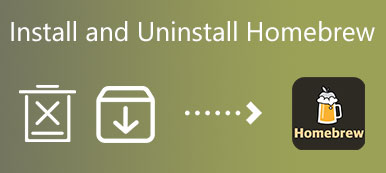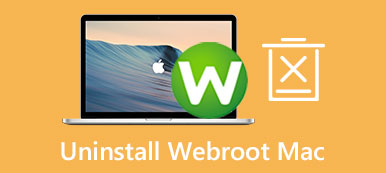Bitdefender er en af de mest populære antivirussoftware, der kan hjælpe dig mod alle typer malware-prøver. Den tilbyder cybersikkerhedsbeskyttelse i flere lag for at sikre dine data og privatliv og beskytte din Mac mod forskellige trusler, inklusive ransomware og malware. Selvom du af forskellige årsager, måske ønsker at fjern Bitdefender.
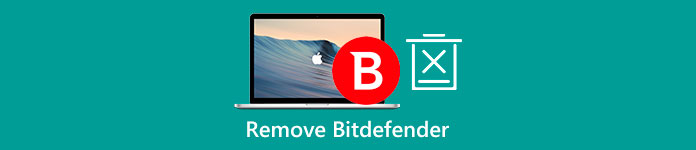
Hvordan afinstallerer jeg Bitdefender på Mac? Her i dette indlæg vil vi gerne beskrive to metoder til at fjerne Bitdefender fra din Mac grundigt.
- Del 1. Fjern Bitdefender manuelt
- Del 2. Afinstaller Bitdefender fuldstændigt fra Mac
- Del 3. Ofte stillede spørgsmål om Bitdefender-fjernelse
Del 1. Almindelig måde at afinstallere Bitdefender manuelt på Mac
Mac har en indbygget afinstallationsfunktion, så du nemt kan fjerne forskellige programmer, inklusive Bitdefender. Denne del vil guide dig til at afinstallere Bitdefender ved at bruge denne almindelige måde manuelt.
Trin 1 Før du fjerner Bitdefender, skal du afslutte Bitdefender og lukke alle programmer, der kan være relateret til det, der kører i baggrunden. Du kan finde Bitdefender fra Dock menu, højreklik på den, og vælg derefter Afslut. For at lukke alle dets tilknyttede programmer, kan du gå til Activity MonitorKlik på CPU fanen, og luk dem derefter.
Trin 2 Åbn en ny Finder vinduet, og klik derefter på toppen Go menu. Fra rullemenuen skal du vælge Applikationer valgmulighed.
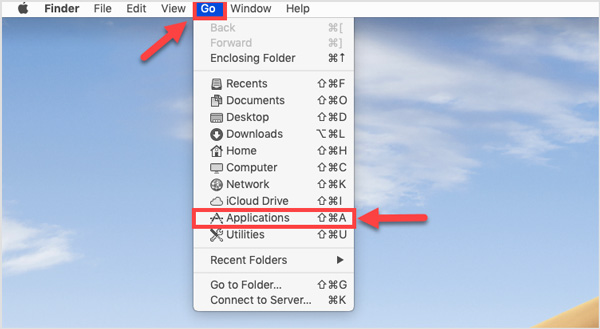
Trin 3 I vinduet Programmer skal du finde Bitdefender og åbne den. Dobbeltklik på Bitdefender Uninstaller og følg instruktionerne for at bekræfte din afinstallationshandling.
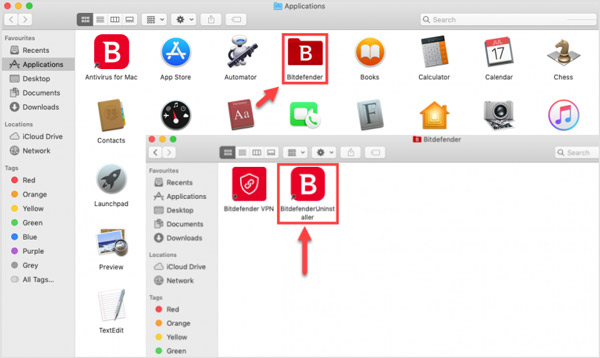
Trin 4 Nu skal du slette alle dens rester manuelt. Gå til Macintosh HD, vælg Bibliotek, og flyt derefter Bitdefender mappe til papirkurven. Du kan også åbne en ny Finder vindue, skal du klikke på Go menuen, og brug derefter Gå til mappe til hurtigt at gå til biblioteksvinduet. Du kan rulle ned for at finde Application Support, Antivirus til Mac, Bitdefender, og andre relaterede mapper. Du skal flytte dem til din Mac Papirkurv.
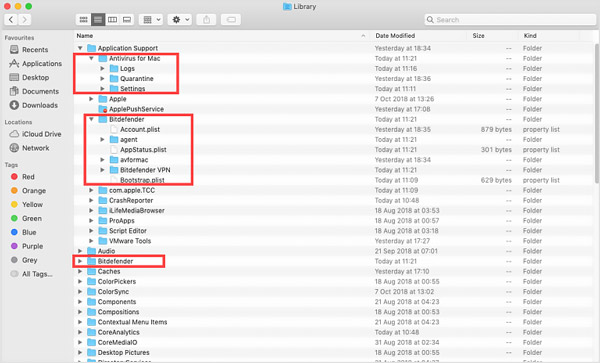
Når du bliver bedt om administratoradgangskoden, skal du indtaste din adgangskode for at fortsætte med Bitdefender-afinstallationen.
Trin 5 Når du har slettet alle Bitdefender-rester, bør du tømme skrald for at fjerne Bitdefender fra din Mac.
Del 2. Bedre måde at fjerne Bitdefender grundigt fra din Mac
Hvis du foretrækker en nemmere løsning til at fjerne Bitdefender og alle dens resterende filer, kan du prøve at bruge den kraftfulde Mac Cleaner. Der er et individ Afinstaller værktøj til at afinstallere Bitdefender og slette alle app-rester.

4,000,000 + Downloads
Afinstaller Bitdefender på Mac og udslet alle resterende filer.
Tilbyd afinstallation, optimering, filhåndtering, privatliv og andre Mac-oprydningsværktøjer.
Fjern alle rester, skrammel, dubletter, lignende billeder og mere for at frigøre Mac-plads.
Overvåg Mac-status, beskyt Mac mod malware og virus, og optimer dens ydeevne.
Trin 1 For hurtigt at fjerne Bitdefender fra din Mac, kan du gratis downloade, installere og køre denne anbefalede Mac Cleaner og gå til dens Afinstaller værktøj. Du kan finde Bitdefender-afinstallationsværktøjet i Værktøjskasse.
Trin 2 Klik på knappen Scan knappen for at kontrollere alle programmer, der er installeret på denne Mac. Efter scanning kan du klikke på Specifikation knappen for at vise dem. Find og vælg Bitdefender, og klik derefter på Rens knappen for at afinstallere den.

Trin 3 Mac Cleaner giver dig mulighed for at fjerne alle typer ubrugelige Mac-data, såsom apprester, systemskrammel, cache, lignende billeder, store filer, gamle filer og andre. Du kan bruge disse Mac-oprydningsfunktioner i sin Cleaner.

Trin 4 For at se din Mac-status og brugen af din Mac CPU, disk og hukommelse, kan du klikke på Status. Du kan også bruge dette værktøj til afinstallere OneDrive fra Mac.

Del 3. Ofte stillede spørgsmål om, hvordan man sletter Bitdefender fra Mac
Spørgsmål 1. Hvordan deaktiverer jeg midlertidigt Bitdefender på min Mac?
Åbn Bitdefender på din Mac, klik på B-knappen fra den øverste menulinje, og vælg derefter indstillingen Åbn hovedvindue. Vælg Præferencer fra venstre sidebjælke, og klik derefter på fanen Beskyttelse. For at deaktivere antivirusbeskyttelsen af Bitdefender, skal du slå Bitdefender Shield til off-position.
Spørgsmål 2. Er Bitdefender Antivirus til Mac gratis?
Bitdefender Antivirus kan tilbyde vigtig beskyttelse til din Mac. Det tilbyder en version, som du kan bruge gratis i 30 dage. Derefter skal du betale $34.99 for det første år.
Spørgsmål 3. Hvorfor kan jeg ikke afinstallere Bitdefender på min Mac?
Som nævnt ovenfor, før du afinstallerer Bitdefender fra en Mac, skal du afslutte Bitdefender og lukke alle kørende processer, der relaterer til det. Derefter kan du prøve at fjerne Bitdefender. Du kan genstarte din Mac og afinstallere Bitdefender, hvis problemet stadig eksisterer.
Konklusion
Dette indlæg deler 2 løsninger til fjern Bitdefender. Du kan bruge din foretrukne metode til at afinstallere Bitdefender fra din Mac. Du kan også lære, hvordan du deaktiverer Bitdefender på en Mac. For flere spørgsmål om Bitdefender, kan du efterlade os en besked.



 iPhone Data Recovery
iPhone Data Recovery iOS System Recovery
iOS System Recovery iOS Data Backup & Restore
iOS Data Backup & Restore IOS Screen Recorder
IOS Screen Recorder MobieTrans
MobieTrans iPhone Overførsel
iPhone Overførsel iPhone Eraser
iPhone Eraser WhatsApp-overførsel
WhatsApp-overførsel iOS Unlocker
iOS Unlocker Gratis HEIC Converter
Gratis HEIC Converter iPhone Location Changer
iPhone Location Changer Android Data Recovery
Android Data Recovery Broken Android Data Extraction
Broken Android Data Extraction Android Data Backup & Gendan
Android Data Backup & Gendan Telefonoverførsel
Telefonoverførsel Data Recovery
Data Recovery Blu-ray afspiller
Blu-ray afspiller Mac Cleaner
Mac Cleaner DVD Creator
DVD Creator PDF Converter Ultimate
PDF Converter Ultimate Windows Password Reset
Windows Password Reset Telefon spejl
Telefon spejl Video Converter Ultimate
Video Converter Ultimate video editor
video editor Screen Recorder
Screen Recorder PPT til Video Converter
PPT til Video Converter Slideshow Maker
Slideshow Maker Gratis Video Converter
Gratis Video Converter Gratis Screen Recorder
Gratis Screen Recorder Gratis HEIC Converter
Gratis HEIC Converter Gratis videokompressor
Gratis videokompressor Gratis PDF-kompressor
Gratis PDF-kompressor Gratis Audio Converter
Gratis Audio Converter Gratis lydoptager
Gratis lydoptager Gratis Video Joiner
Gratis Video Joiner Gratis billedkompressor
Gratis billedkompressor Gratis baggrundsviskelæder
Gratis baggrundsviskelæder Gratis billedopskalere
Gratis billedopskalere Gratis vandmærkefjerner
Gratis vandmærkefjerner iPhone Screen Lock
iPhone Screen Lock Puslespil Cube
Puslespil Cube